Klucze dostępu to nowa technologia w świecie, w którym powszechnie używa się haseł. Jeśli skupisz się na tworzeniu świetnych wrażeń użytkownika, dodanie kluczy dostępu jako opcji uwierzytelniania ułatwi użytkownikom korzystanie z usług cyfrowych i zwiększy ich bezpieczeństwo. Sprawdzone metody dotyczące kluczy dostępu są stale rozwijane, a stosowanie się do wskazówek dotyczących typowych ścieżek użytkownika przyspieszy proces tworzenia i zapewni użytkownikom możliwość skutecznego korzystania z kluczy dostępu.
W tym artykule znajdziesz zalecenia dotyczące tych ścieżek użytkownika:
- Tworzenie kluczy dostępu
- Tworzenie nowych kont za pomocą kluczy dostępu
- Logowanie się za pomocą kluczy dostępu
- Zarządzanie kluczami dostępu
Te rekomendacje są oparte na badaniach UX i wskazówkach FIDO Alliance oraz wnioskach zespołu ds. wrażeń użytkownika w Google.
Wszystkie rekomendacje są przedstawione na przykładzie Trailblazer, fikcyjnej witryny o tematyce fitness.
Stosując sprawdzone metody, warto też jak najwcześniej i jak najczęściej testować wygodę użytkowników. Dzięki temu wdrożenie systemu kluczy dostępu będzie intuicyjne i dopasowane do potrzeb użytkowników.
Tworzenie kluczy dostępu
Aby mieć pewność, że użytkownicy są odpowiednio nastawieni do tworzenia kluczy dostępu, wyświetlaj prośbę o utworzenie kluczy dostępu obok zadań związanych z kontem. Wyróżniamy 4 kluczowe obszary, w których zalecamy uwzględnienie opcji tworzenia kluczy dostępu:
- podczas logowania,
- W sekcji zabezpieczeń w ustawieniach konta.
- Po odzyskaniu konta.
- Po ponownej autoryzacji.
Zaloguj się
Proces logowania to doskonała okazja do wprowadzenia kluczy dostępu, ponieważ użytkownicy są już wtedy skupieni na bezpieczeństwie i uwierzytelnianiu.
Wprowadzenie kluczy dostępu na etapie logowania pozwala przygotować użytkowników do przyszłych interakcji z usługą. Ten moment jest też związany z wysokim poziomem pewności, że użytkownik jest tym, za kogo się podaje, co zwiększa ogólne bezpieczeństwo i wygodę korzystania z Twojej platformy.
Świetna ścieżka użytkownika może obejmować uwierzytelnienie użytkownika w zwykły sposób, poinformowanie go o możliwości utworzenia klucza dostępu, wywołanie okna systemu operacyjnego do utworzenia klucza dostępu, a następnie poinformowanie go o pomyślnym utworzeniu klucza dostępu. Następnie pozwól użytkownikowi przejść dalej w dogodnym dla niego czasie.
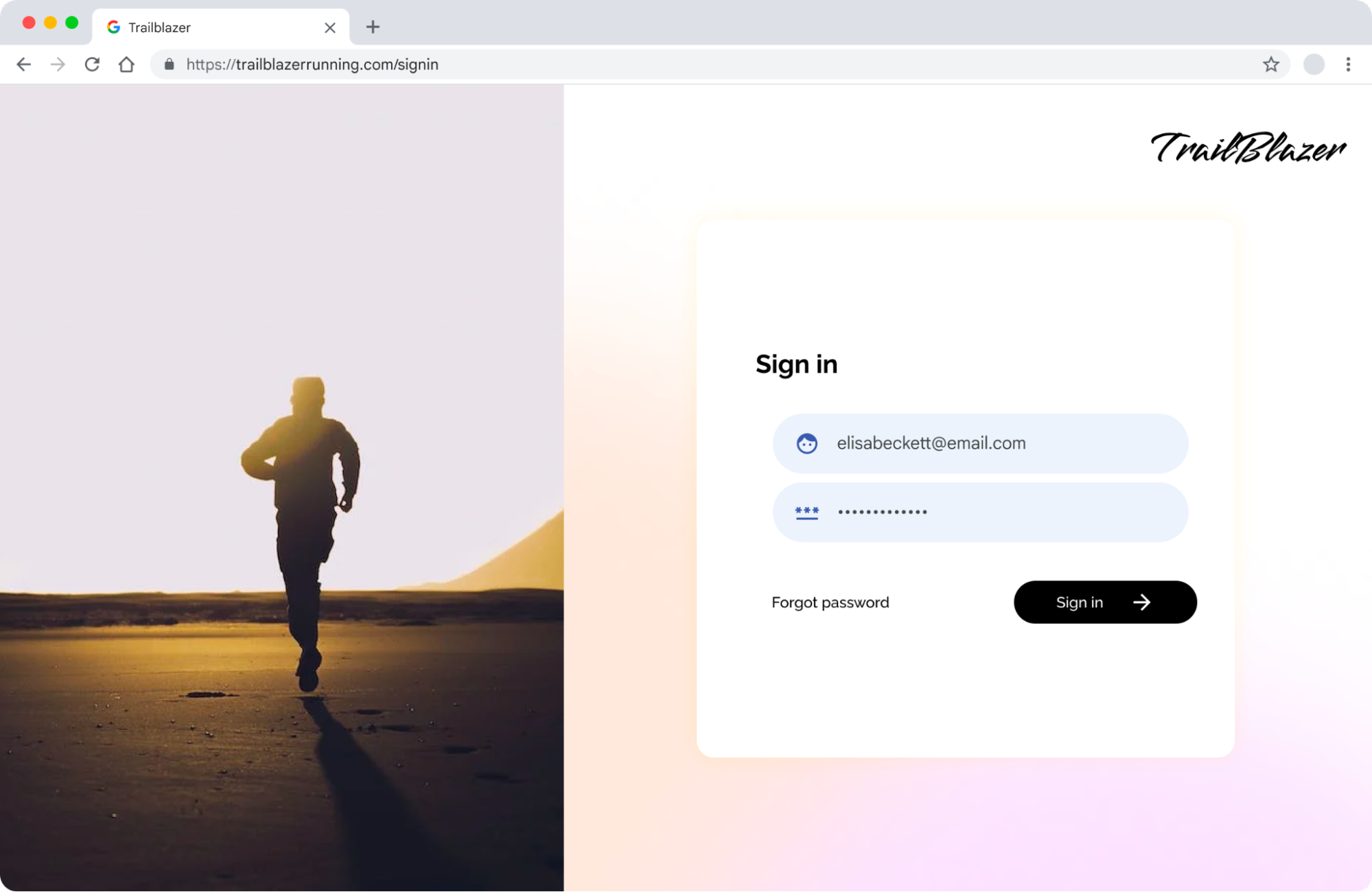
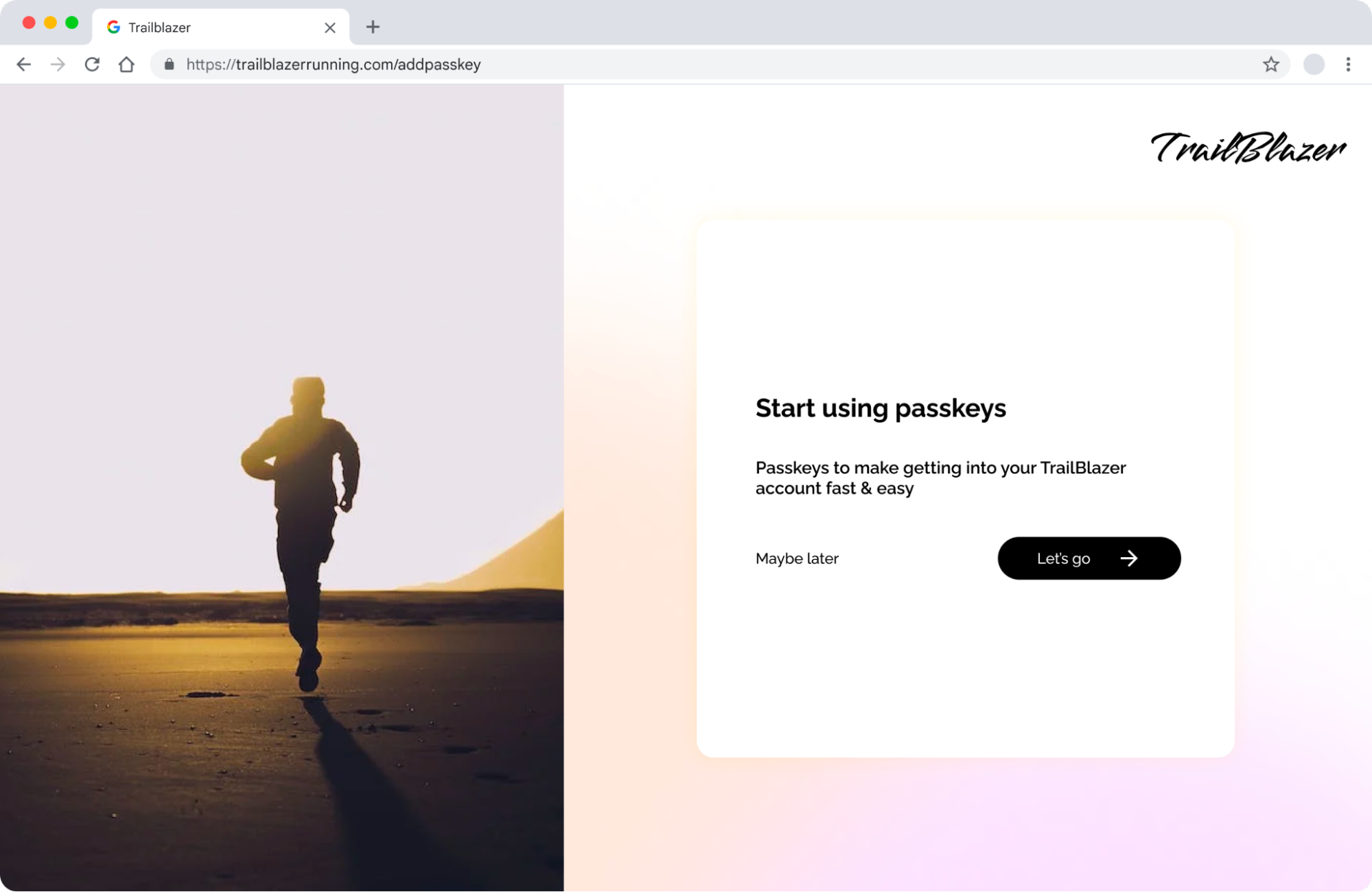
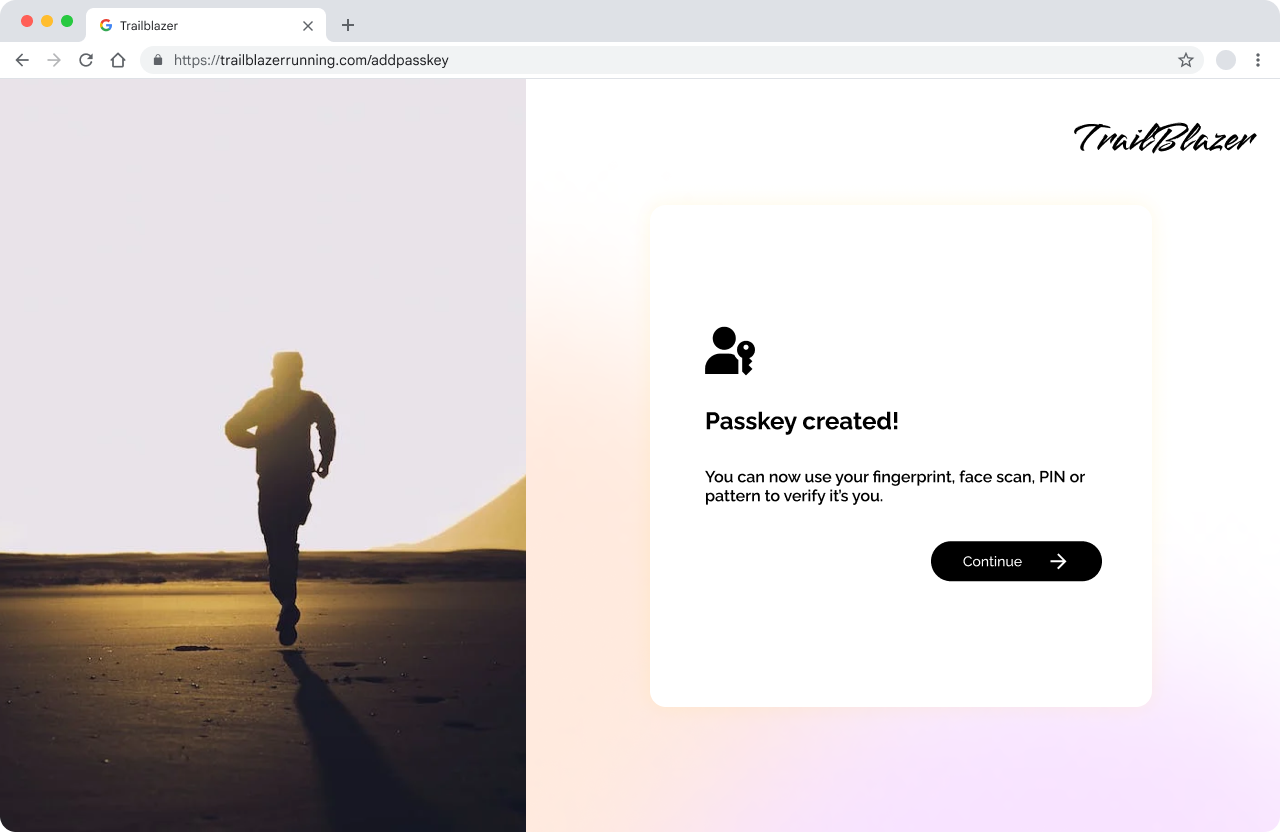
Sekcja Bezpieczeństwo w ustawieniach konta
Zintegrowanie opcji kluczy dostępu w ustawieniach zabezpieczeń konta użytkownika jest logiczne i odpowiednie w kontekście. Umożliwia to użytkownikom łatwe zarządzanie kluczami dostępu i ich aktualizowanie w ramach ogólnej konfiguracji zabezpieczeń. Możesz też poprosić użytkownika o podanie informacji pomocniczych dotyczących jego konta, takich jak numer telefonu lub adres e-mail.
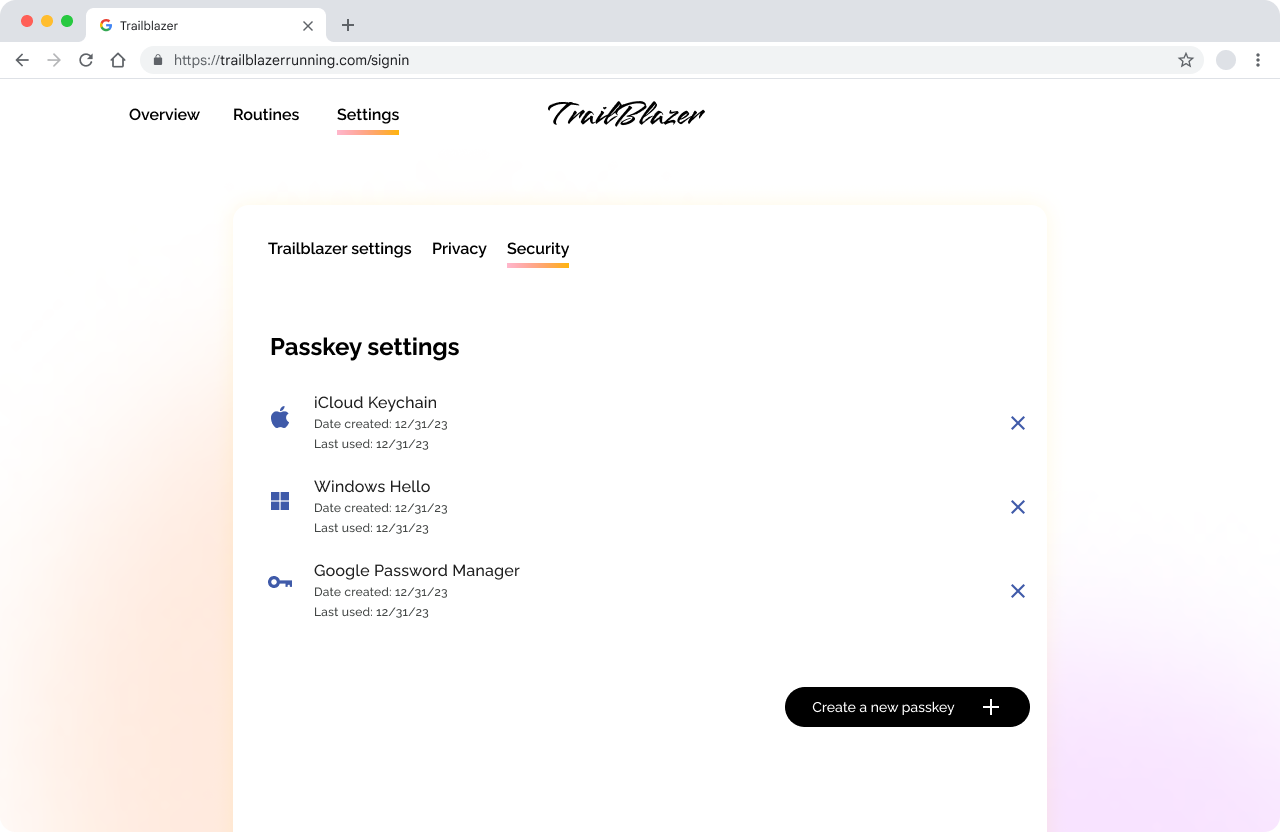
Odzyskiwanie
Odzyskiwanie konta to kolejna świetna okazja, aby zachęcić użytkownika do utworzenia klucza dostępu.
Odzyskiwanie konta nigdy nie jest łatwe, a w takich momentach bezpieczeństwo konta jest prawdopodobnie najważniejsze. Gdy użytkownik odzyska dostęp do konta, możesz pomóc mu w przygotowaniu się na przyszłość, tworząc klucz dostępu do logowania.
Zwiększa to bezpieczeństwo i ułatwia użytkownikowi korzystanie z usługi w przyszłości.

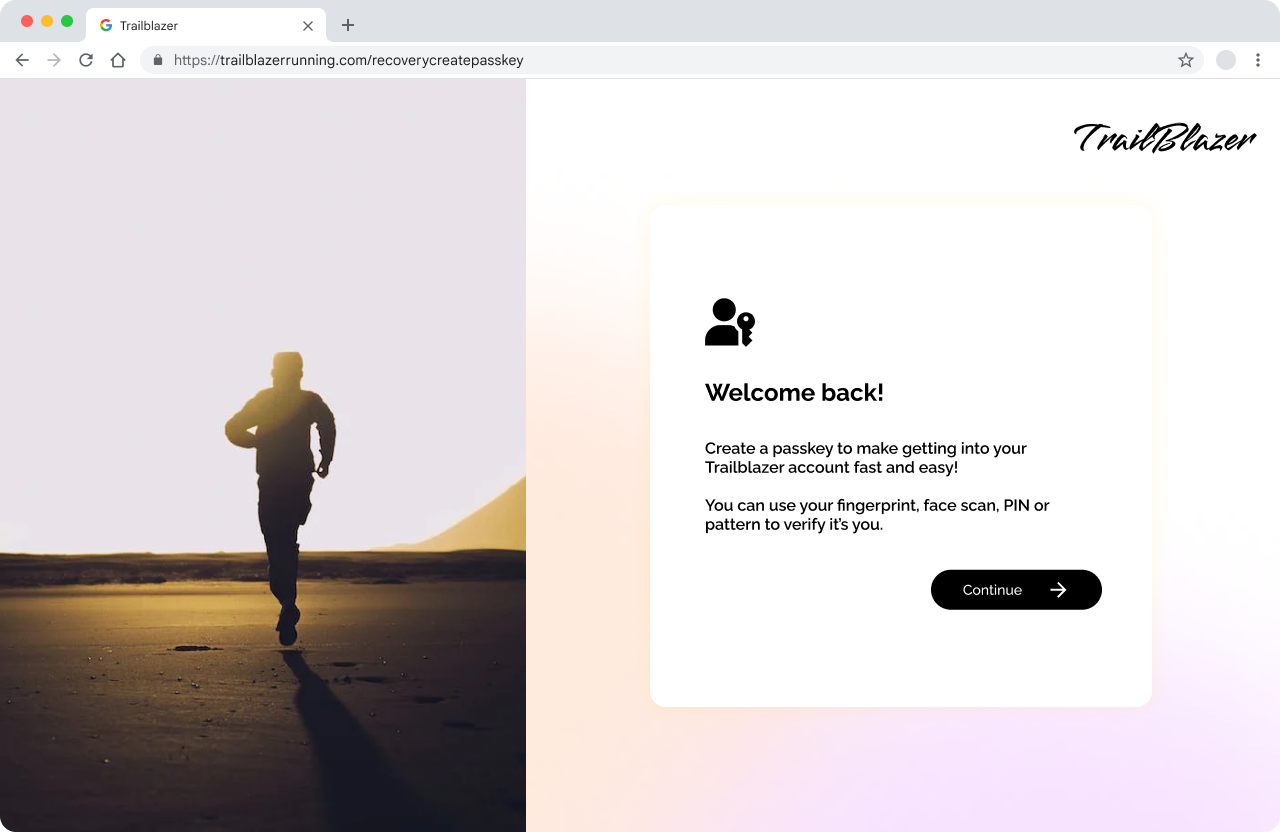
Ponowna autoryzacja
Czasami konieczne jest poproszenie użytkownika o ponowne zalogowanie się lub rozwiązanie zadania, zanim będzie mógł wykonać działania wymagające większej ostrożności, takie jak wysyłanie pieniędzy czy edytowanie danych osobowych. Po pomyślnym zweryfikowaniu tożsamości użytkownika możesz zachęcić go do utworzenia klucza dostępu.
Wykorzystuje to większą świadomość użytkownika w zakresie bezpieczeństwa, a także zapewnia wygodniejszy proces ponownego uwierzytelniania w przyszłości. Proaktywne podejście zwiększa ogólne bezpieczeństwo konta, a jednocześnie zapewnia wygodę użytkownikom.
Anulowanie tworzenia klucza dostępu
Jeśli utworzenie klucza dostępu się nie powiodło, poinformuj o tym użytkownika. Rozważ wdrożenie funkcji, która umożliwi użytkownikom przekazywanie opinii, aby zrozumieć potencjalne problemy (może to być funkcja w usłudze lub nawet e-mail albo inna metoda).
Zapewnij też użytkownikowi prostą ścieżkę, która umożliwi mu ponowne podjęcie próby utworzenia klucza dostępu lub powrót do tego procesu w przyszłości, np. w ustawieniach zabezpieczeń. Dzięki temu nawet jeśli użytkownik celowo lub nieumyślnie anuluje tworzenie klucza dostępu, będzie mógł spróbować ponownie.
Tworzenie nowych kont za pomocą kluczy dostępu
Podczas tworzenia nowego konta za pomocą klucza dostępu warto przekierować użytkownika na wyznaczoną stronę, na której może on wpisać zarówno nazwę wyświetlaną, jak i unikalną nazwę użytkownika. Wyznaczona strona może wyeliminować rozpraszacze i skupić uwagę na głównym celu. Następnie utwórz klucz dostępu.
Jeśli użytkownik tworzy konto za pomocą klucza dostępu, ważne jest, aby ustalić metodę odzyskiwania konta. Może to być numer telefonu, adres e-mail, logowanie społecznościowe, np. logowanie przez Google, lub inna opcja, która Ci odpowiada. Najlepsza opcja może się różnić w zależności od konkretnych danych demograficznych i preferencji użytkowników. W zależności od wymagań dotyczących bezpieczeństwa aplikacji możesz też przeprowadzić weryfikację tożsamości w ramach tworzenia nowego konta.
Ta metoda zapasowa posłuży do odzyskania konta w przypadku utraty dostępu do klucza dostępu lub logowania się na urządzeniu, na którym klucze dostępu nie są jeszcze dostępne. Dzięki temu użytkownicy zawsze będą mogli uzyskać dostęp do swoich kont.
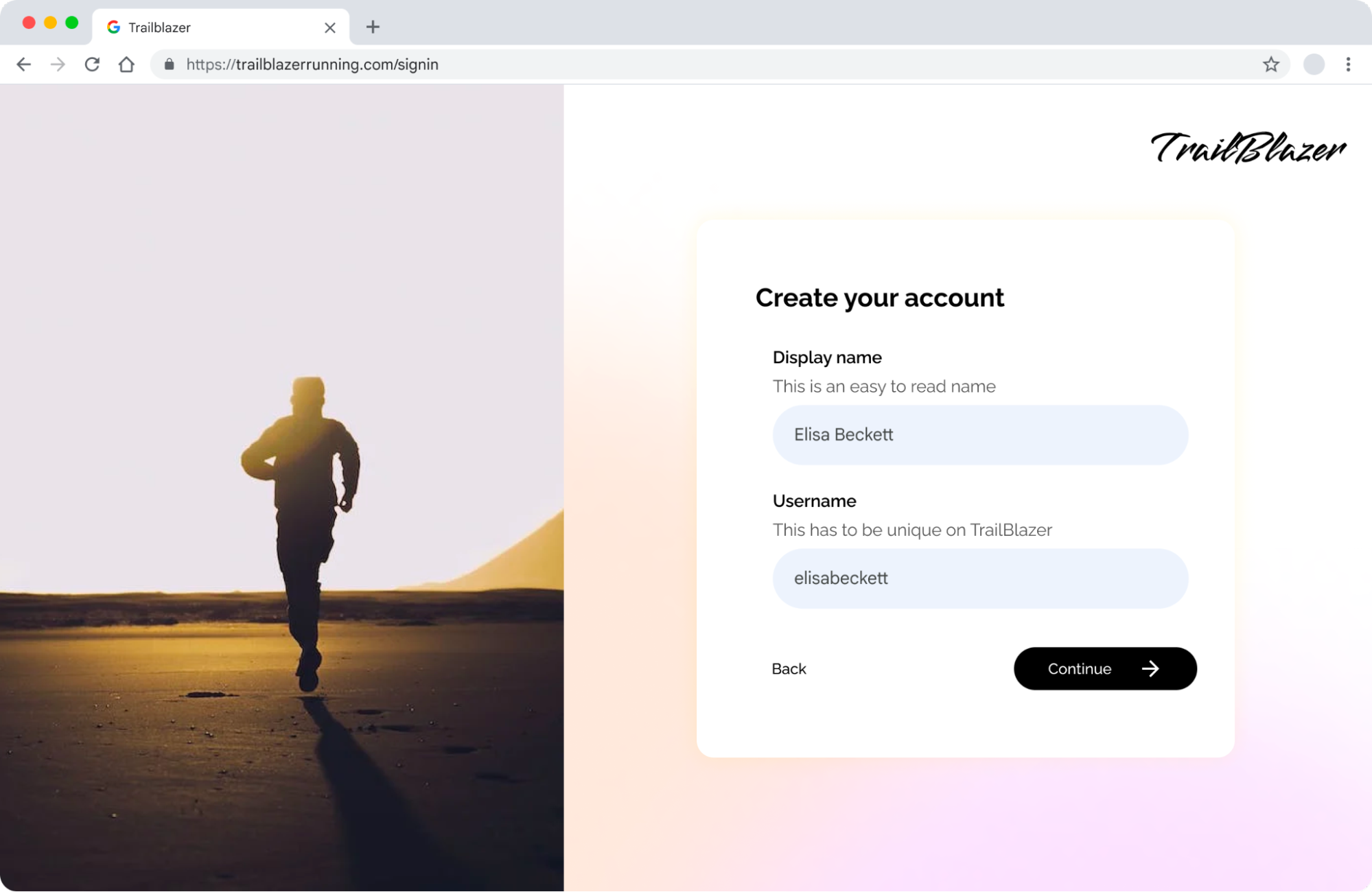
Logowanie się za pomocą kluczy dostępu
Klucze dostępu oferują elastyczne opcje logowania: możesz wpisać nazwę użytkownika lub wybrać ją z listy kluczy dostępu do Twojej domeny. Aby uzyskać szybki i bezbłędny dostęp, wypróbuj funkcję WebAuthn, która wyświetla listę kluczy dostępu dla danej domeny. Wyświetla ona klucze dostępu bezpośrednio, co skraca czas i eliminuje konieczność wpisywania.
Projektowanie strony logowania
Projektując skuteczną stronę logowania, należy zwrócić szczególną uwagę na szybkość, wygodę użytkownika i łatwość zrozumienia.
Warto korzystać z funkcji automatycznego wypełniania w nowoczesnych przeglądarkach internetowych, aby udostępniać klucze dostępu użytkownikom, lub przeprowadzić głęboką integrację z interfejsem Credential Manager API, aby klucz dostępu był oferowany jak najwcześniej.
Oferowanie wielu opcji logowania, takich jak pola nazwy użytkownika i hasła, a także różnych logowań społecznościowych, może zapewnić użytkownikom wszechstronność, ale może też być przytłaczające. Nadaj priorytet opcjom i przedstaw te, które są najbardziej przydatne dla Twojej grupy użytkowników. Pamiętaj, że chociaż klucze dostępu mogą mieć obecnie niższe wskaźniki użycia, zwiększają bezpieczeństwo i wygodę użytkowników, a coraz więcej osób zaczyna z nich korzystać. Wdrożenie kluczy dostępu już dziś zapewni Ci sukces w przyszłości.
Jeśli integrujesz osobny przycisk do kluczy dostępu, zadbaj o to, aby pasował do Twojej estetyki i tożsamości.
Zarządzanie kluczami dostępu
Używanie słowa „Utwórz”
Słowo „Utwórz” lepiej opisuje proces generowania nowego, unikalnego klucza dostępu. W przeciwieństwie do hasła konto może mieć wiele kluczy dostępu, których można używać do logowania się. Dlatego klucza dostępu zwykle się nie zmienia, jak to ma miejsce w przypadku hasła, ale tworzy się go i dodaje do listy dostępnych kluczy dostępu. Użytkownik może je usunąć w razie potrzeby.
Klucz dostępu to unikalne dane logowania, których użytkownicy mogą używać do łatwego i bezpiecznego logowania się. Nie jest to tak, jakby aplikacja lub usługa otrzymywała kopię Twojego hasła do przechowywania i dopasowywania.
Ułatw użytkownikom znajdowanie kluczy dostępu w Twojej usłudze
wyraźnie wskazywać źródło każdego klucza dostępu (w tym kontekście czasami nazywane „pochodzeniem”), czyli Menedżera haseł Google, pęku kluczy iCloud, Windows Hello lub menedżera haseł innej firmy, który obsługuje klucze dostępu; Przekazywanie tych informacji użytkownikom pomaga im określić, które klucze dostępu są widoczne w interfejsie.
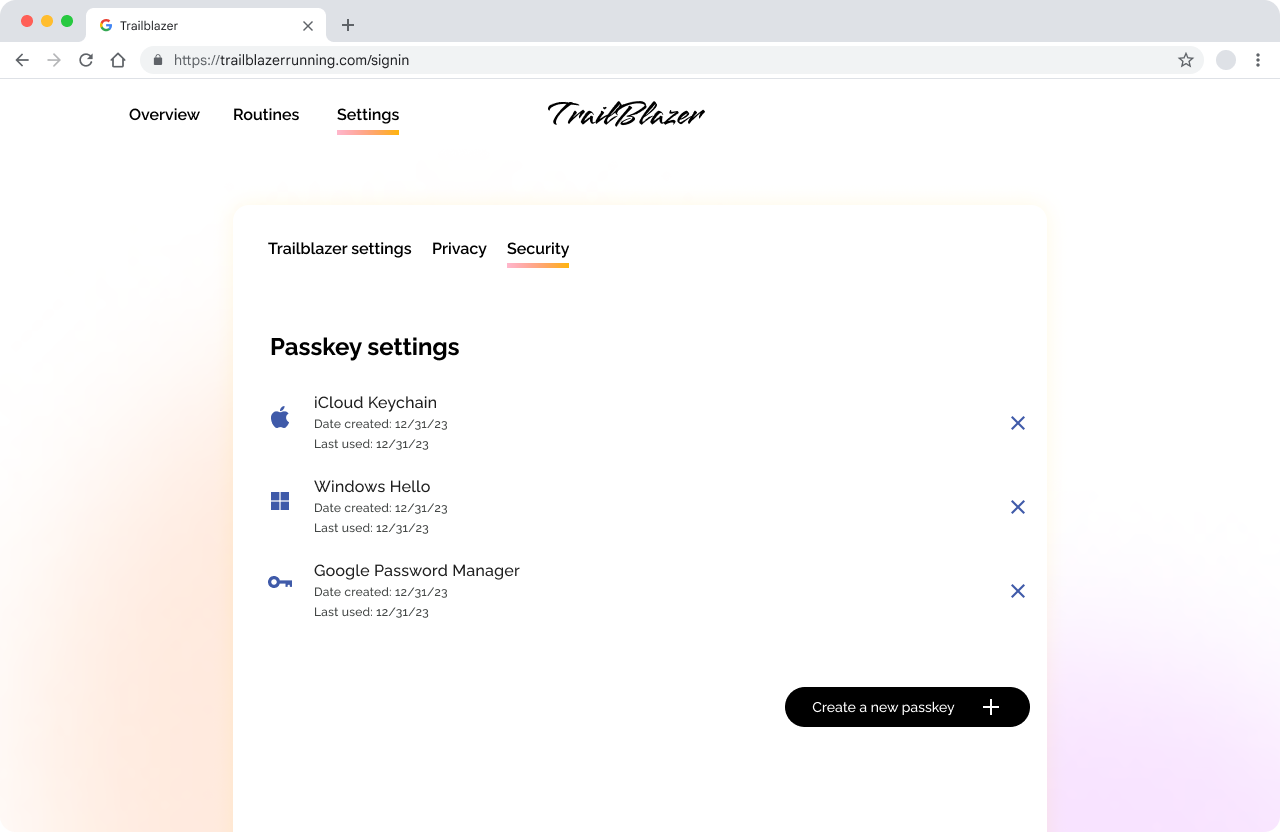
Dodawanie numeru do dodatkowych kluczy dostępu w tym samym ekosystemie
Jeśli użytkownik utworzy więcej niż 1 klucz dostępu na urządzeniach z tego samego ekosystemu, dodaj do kolejnych kluczy dostępu numery, aby użytkownik mógł je odróżnić.
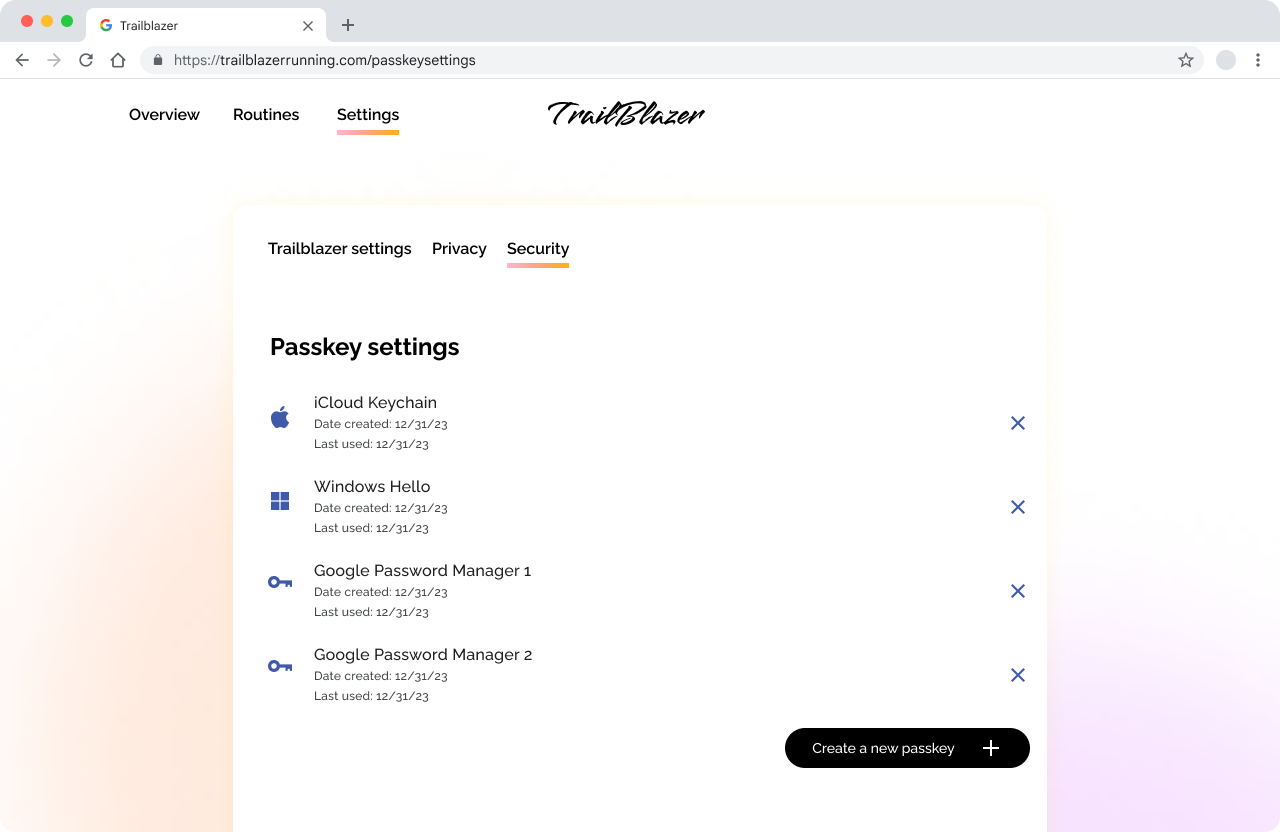
Podczas usuwania klucza dostępu używaj terminu „usuń”.
Jeśli użytkownik chce usunąć klucz dostępu, którego używa w Twojej witrynie, możesz usunąć klucz publiczny z serwera, ale klucz prywatny nie zostanie usunięty z menedżera danych logowania użytkownika ani z jego urządzenia. Chociaż technicznie jest to „unieważnienie”, dla uproszczenia i łatwiejszego tłumaczenia w interfejsie zarządzania kluczami dostępu zalecamy używanie terminu „usuń”.
Jeśli masz strony pomocy dotyczące zarządzania kontem, dodaj do nich informacje o zarządzaniu kluczami dostępu i umieść linki do stron zarządzania kluczami dostępu na różnych platformach, takich jak Chrome i iOS.
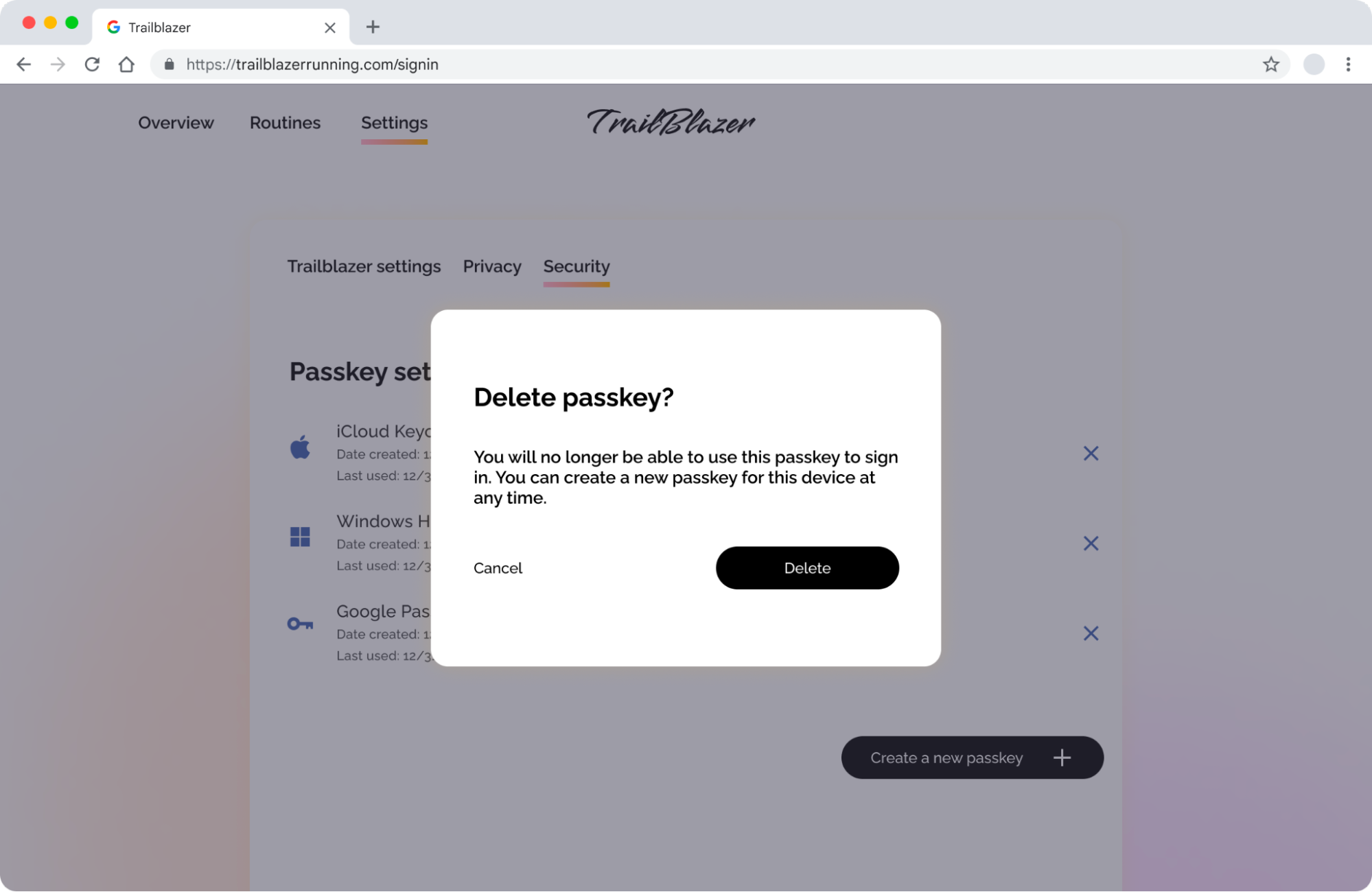
mieć pomocniczy adres e-mail lub numer telefonu,
Jeśli masz zapasowy adres e-mail lub numer telefonu, użytkownik może odzyskać konto, jeśli usunie wszystkie klucze dostępu. Możesz wysłać im link do logowania lub kod, aby mogli odzyskać dostęp do konta. Możesz też zaproponować użytkownikom skonfigurowanie logowania społecznościowego, np. logowania przez Google.
Zarządzanie wieloma kluczami dostępu
W odróżnieniu od tradycyjnych haseł użytkownik może utworzyć wiele kluczy dostępu na różnych urządzeniach dla jednego konta. Jeśli nie możesz znaleźć klucza dostępu użytkownika na danym urządzeniu, a użytkownik loguje się przy użyciu zapasowej metody logowania, mimo że w przeszłości utworzył klucz dostępu, rozważ wyświetlenie prośby o utworzenie nowego klucza. Spowoduje to zaktualizowanie informacji w menedżerze danych logowania lub utworzenie nowego klucza dostępu na bieżącym urządzeniu.
Wskazówki dotyczące wygody użytkowników w przypadku FIDO
Więcej przykładów i szczegółowe diagramy ścieżki użytkownika znajdziesz w wytycznych FIDO dotyczących kluczy dostępu i logowania.
